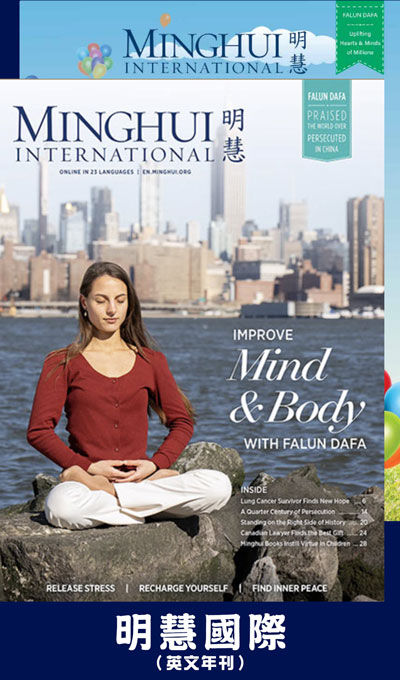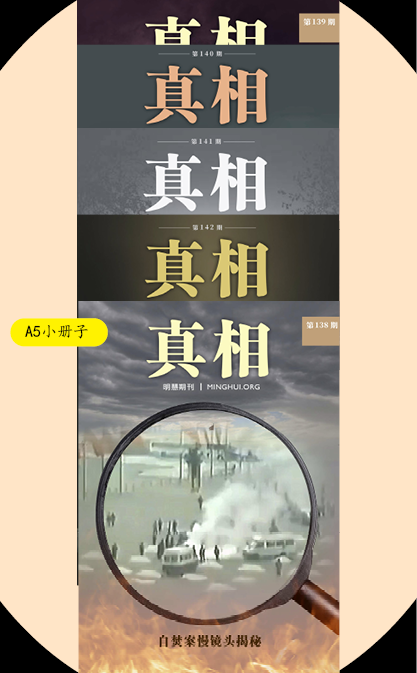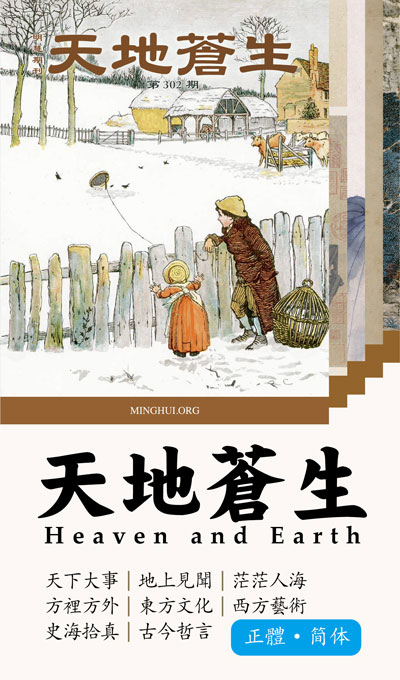手把手教你刻錄六張盤的九評VCD
一、儘量不要下RM/RMVB格式的視頻文件,雖然這種格式的文件要比MPG/MPEG格式的文件小好幾倍,但是後來的轉換工作時間太長,且轉換後的效果總是要比原來的稍差,不如一次性從網站上下載MPG/MPEG格式的九評,雖然下載時間要比RM/RMVB長,但省去了轉換的時間(轉換的時間太長)。還因不知道哪樣的軟件能轉換它,需要花大量的時間去搜索軟件,我就是在這上面花了我近一個週的時間,又因為轉換出來的MPG/MPEG格式又不符合VCD的要求,還需進一步轉換,每轉換一次效果就差一點,不如直接下載MPG/MPEG格式的九評。
二、下載軟件的選擇,直接下載大容量的視頻文件需太多的時間,還可能因封網而中斷,因此下載時最好能用支持代理、加密的下載軟件。我用的是IDM(Internet Download Manager V4.07漢化版),安裝好後,需稍加設置一下才能下載,方法如下:首先啟動IDM,單擊下載→選項→在常規選項卡中把使用高級瀏覽器集成下面的Internet Explorer前面的鉤去掉,不然當你單擊一個有下載的鏈接時就會有下載,這樣太不方便了→在下載選項卡中設置你要保存的路徑→在代理選項卡中勾選使用HTTP代理,並指明你使用的代理(我以動態網為例,我就是這樣做的),代理欄填上127.0.0.1,端口欄上填8567(這幾個數字要一點都不能錯,其他的破網軟件,使用的端口是不一樣的,你可根據破網軟件的說明進行,若把這些準備做好後,你的下載準備工作就做好了一大半)→確定。
三、啟動破網軟件(我以動態網為例,下同),啟動成功後,單擊自由門的代理選項卡→單擊設置自由門代理,在它打開的網頁上單擊新視覺網站,找到可以下載九評的鏈接,刷黑鏈接並右擊,在彈出的下拉菜單中,單擊屬性,複製鏈接地址,在IDM的主窗口中,單擊任務菜單→添加成批下載,在URL欄中,剛才複製的鏈接就自動到此欄中了,你注意觀察下載的目標文件,把變動的部份用*代替,根據變動的部份選數字或字母,並設好通配符的長度,例如我要下載的文件是從ab.001.cc到ab.123.cc,共123個文件,其帶通配符的URL下載文件名為ab.*。cc,設數字從001到123,通配符的長度為3→確定,由於IDM下載後的文件有些任意,因此你的主要工作就是要注意下載後的文件名必須和下載的原文件名相同,否則合併文件時出錯,造成前功盡棄,注意在計劃任務中不要使用它的默認值,我在使用時是設置成允許兩個任務同時下載,最多不要超過3個任務同時進行,任務多後,反而欲速不達。下載完後,利用網站自帶的合併軟件合併所有視頻文件,有時提示找不到某某文件或某某文件的驗證碼不對,這有兩種可能,一是網站自帶的文本文件中指的文件名與你下載的文件名不同,這時你需要編輯這個文本文件的內容,將裏面的文件改成你下載的文件名(含擴展名,一般為.MPEG);二是文件下載的順序錯誤,本來是第三個文件的文件名,由於IDM下載時它改成了第二個文件的文件名,當然也可能是其它文件的文件名,解決辦法從新下載或改回為原來的文件名。
四、九評的每一評長度不一樣,若單獨做,需要九張光盤,為此,可以將九評的內容按順序分成容量大致相等且接近VCD光盤能刻錄的容量,我使用同修介紹AVI MPEG ASF WMV Splitter軟件,很好用,一看就會的。各評分割時間如下:第一張光盤:大紀元聲明+第一評(00~24:42.640)+第二評(00:00:34~00:41:59.360)約715M,刻錄成光盤約630M.第二張光盤:第二評(00:41:59.360~52:31.800)+第三評,約785M,刻錄成光盤約696M.第三張光盤:第四評+第五評(00~41:48.610),約785M.第四張光盤:第五評(41:48.610~結束)+第六評,約759M.第五張光盤:第七評+第八評,都去片頭和片尾,約801M,實刻錄下來為706M,要超刻。第六張光盤:第九評。再使用AVI MPEG ASF WMV joiner軟件將其按以上的分配合併成相應的MPG文件,供刻錄作準備。
五、由於按以上製作出來的MPG文件還不符合VCD的要求,需再用TMPGEnc軟件將其轉換成符合VCD格式(MPEG-1 352x288 25fps CBR 1150kbps, Layer-2 44100Hz 224kbps這種格式),操作方法如下:首先啟動TMPGEnc(我用的版本是2.54.37.135)→文件→MPEG工具→簡易分解→輸入你剛才合併的MPG文件→執行簡易分解,完成後,又使用MPEG工具的簡易合成功能,把剛才分解的兩個文件合成為標準的MPEG-1 Video- CD文件,供刻錄用,整個轉換過程所花的時間極短,幾分鐘就可搞定。
六、啟動Nero Burning ROM 7,單擊Video CD→在Video CD選項卡中勾選創建符合標準的光盤和使用CD-I應用程序,並使用PAL制式→在ISO選項卡中,在File System中選ISO9660+joliet,文件名長度設為最多31個字符,Character Set設為多位→在標籤選項卡中設置好光盤的名稱,如9評1_2(上) →單擊新建→刻錄器→選擇刻錄器→Image Recorder→確定→單擊數據,展開窗口,並從右邊窗口拖動從網上下載好的九評啟動包到新建圖標上→再單擊數據摺疊窗口→從右窗口中拖動做好了的MPEG-1 Video- CD文件到視頻/圖片下的空白區域→刻錄→輸入映像文件名→確定→完成後單擊刻錄器→刻錄映像文件→打開自己做好對應的映像文件→實現批量刻錄(一張盤在2分多鐘就可刻錄成功,注意不要使用CD-RW盤刻錄,否則VCD不認)。